- Kegagalan pemeriksaan keamanan kernel adalah salah satu kesalahan paling umum dari BSOD kesalahan.
- Ini mungkin terjadi ketika ada sesuatu yang membuat masalah di Anda jendela sistem operasi.
- Lihat kamiKesalahan BSOD Hubuntuk informasi lebih lanjut dan solusi bermanfaatdari ahli kami yang terpercaya.
- Lihatlah kami Windows 10 Kesalahan bagianuntuk panduan lengkap tentang pemecahan masalah teknologi.

- Unduh Alat Perbaikan PC Restoro yang dilengkapi dengan Teknologi yang Dipatenkan (tersedia paten sini).
- Klik Mulai Pindai untuk menemukan masalah Windows yang dapat menyebabkan masalah PC.
- Klik Perbaiki Semua untuk memperbaiki masalah yang memengaruhi keamanan dan kinerja komputer Anda
- Restoro telah diunduh oleh 0 pembaca bulan ini.
Kegagalan pemeriksaan keamanan kernel terjadi ketika kernel mengetahui kerusakan konfigurasi data serius di OS Anda, dan mungkin sulit untuk melacak jalur yang menyebabkan masalah.
Namun, banyak Windows 10 pengguna melaporkan masalah terjadi setelah mereka meningkatkan RAM. Jika Anda mengalami masalah yang sama, Anda mungkin ingin mencoba berbagai solusi yang dibahas di bawah ini.
Tapi pertama-tama, berikut adalah beberapa contoh lagi dari masalah ini:
- Kegagalan pemeriksaan keamanan kernel Penambatan USB – Pengguna melaporkan bahwa masalah kegagalan pemeriksaan keamanan kernel biasanya terjadi selama penambatan USB.
- Loop kegagalan pemeriksaan keamanan kernel – Dimungkinkan untuk masuk ke lingkaran tak terbatas ini kesalahan BSOD. Dalam hal ini, Anda harus bertindak segera, dan menyelesaikan masalah sesegera mungkin.
- Overclock kegagalan pemeriksaan keamanan kernel – Pengguna juga melaporkan bahwa masalah ini dapat terjadi pada konfigurasi PC dengan CPU yang di-overclock.
- Kegagalan pemeriksaan keamanan kernel setelah tidur – Waktu umum lainnya untuk masalah ini muncul tepat setelah Mode Tidur.
Bagaimana saya bisa memperbaiki kesalahan kegagalan pemeriksaan keamanan kernel?
1. Pindai PC Anda dari virus
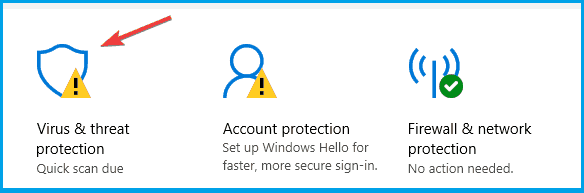
- tekanTombol Windows + Iuntuk membukaAplikasi pengaturan.
- Pergi kePembaruan & Keamananbagian.
- PilihKeamanan Windowsdari panel kiri.
- Di panel kanan, klikBuka Pusat Keamanan Windows Defender.
- PilihVirus & ancamanperlindungan, dan klikScan cepat.
Virus adalah penyebab umum dari berbagai kesalahan BSOD, dan mungkin juga terjadi di sini.
Pastikan untuk menjalankan perangkat lunak antivirus pihak ketiga Anda atau setidaknya Pembela Windows, dan periksa apakah komputer Anda bebas virus.

Ada banyak alat antivirus hebat di pasaran, tetapi jika Anda mencari solusi keamanan yang tidak akan mengganggu sistem Anda, Anda mungkin ingin mempertimbangkan untuk menggunakanVipre Antivirus Plus.
Perangkat lunak antivirus ini adalah solusi keamanan generasi berikutnya yang dirancang agar cepat, tidak mengganggu, dan menjaga kehidupan digital Anda tetap aman.
Alat hebat ini memblokir aktivitas jahat, menghentikan upaya pengintaian atau pencurian data, dan segera memperingatkan Anda.

VIPRE Antivirus Plus
Singkirkan kesalahan BSOD dan sekaligus lindungi PC Anda dari malware hanya dengan VIPRE Antivirus Plus.
Kunjungi situs web
2. Pastikan driver terbaru

Penyebab umum lain dari kesalahan BSOD di Windows 10 adalah driver yang kedaluwarsa atau rusak. Jadi, pastikan semua driver Anda mutakhir.
Kami sangat merekomendasikan Perbaikan Driver untukool untuk memperbarui driver Anda untuk menghindari kerusakan pada PC Anda dengan mengunduh versi driver yang salah secara manual.
Program hebat ini mencari driver baru untuk perangkat keras Anda dan mengunduh pembaruan secara otomatis.
Ini memindai sistem Anda dan mencantumkan semua driver yang ada dan mungkin hilang. Alat ini juga mendeteksi jika sudah ada versi baru untuk catatan saat ini. Jika perlu, ini dapat diperbarui secara langsung melalui DriverFix.
Driver yang sudah diinstal juga dapat disimpan dalam arsip dan digunakan, misalnya, ketika sistem dipulihkan.
Namun, kami menyarankan Anda untuk mengunduh alat pembaruan driver ini (100% aman dan diuji oleh kami) untuk melakukannya secara otomatis. Dengan demikian, Anda akan mencegah kehilangan file dan kerusakan pada PC Anda.

Perbaikan Driver
Tetap perbarui driver Anda agar sistem Anda berjalan dengan benar dengan perangkat lunak DriverFix.
Kunjungi situs web
3. Cek RAMnya
Jalankan Pemindaian Sistem untuk menemukan potensi kesalahan

Unduh Restoro
Alat Perbaikan PC

Klik Mulai Pindai untuk menemukan masalah Windows.

Klik Perbaiki Semua untuk memperbaiki masalah dengan Teknologi yang Dipatenkan.
Jalankan Pemindaian PC dengan Alat Perbaikan Restoro untuk menemukan kesalahan yang menyebabkan masalah keamanan dan perlambatan. Setelah pemindaian selesai, proses perbaikan akan mengganti file yang rusak dengan file dan komponen Windows yang baru.

Itu RAM dapat menjadi sumber masalah yang menyebabkan komputer Anda restart dan menampilkan kesalahan kegagalan pemeriksaan keamanan Kernel.
Jika masalah dimulai setelah Anda menukar RAM dengan yang lebih baru, coba pasang kembali yang sudah Anda miliki. Jika berfungsi dengan baik dengan RAM lama, maka masalahnya mungkin dengan yang baru.
Untuk hampir setiap motherboard, pabrikan biasanya menampilkan daftar RAM yang telah diuji dengan motherboard tersebut.
Anda mungkin ingin memeriksa apakah RAM baru Anda ada dalam daftar atau menggunakan yang terdaftar. Juga, pastikan bahwa itu dipasang dengan benar di tempat yang tepat.
4. Periksa hard disk untuk kesalahan
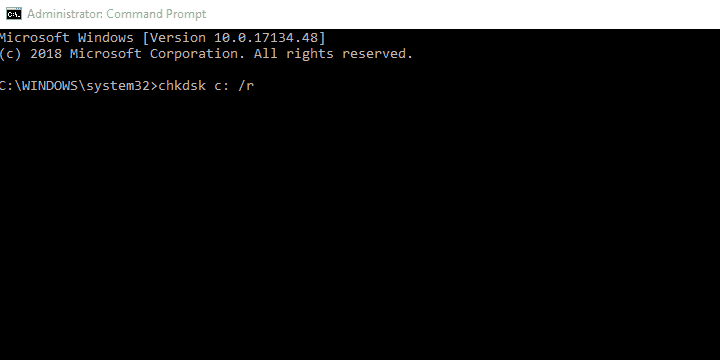
- tekan jendela kunci + R, Tipe cmd, dan pukul Memasukkan.
- Klik kanan di Prompt Perintah, dan pilih Jalankan sebagai administrator.
- Di baris perintah, ketik chkdsk c: /r, dan tekan Memasukkan.
- Tunggu sampai prosedur berakhir.
SEBUAH HDD rusak dengan bad sector, dapat menyebabkan berbagai kesalahan, termasuk yang sedang kita tangani hari ini. Untuk alasan itu, kami mendorong Anda untuk memeriksa hard drive Anda untuk kemungkinan kesalahan.
Tidak dapat mengakses Command Prompt sebagai admin? Lihatlah panduan kami.
5. Jalankan Pemeriksa Berkas Sistem
- tekan jendela kunci + R, Tipe cmd, dan pukul Memasukkan.
- Klik kanan di Perintah Cepat, dan pilih Jalankan sebagai administrator.
- Di baris perintah, ketik sfc/scannow, dan tekan Memasukkan.
- Mungkin perlu beberapa detik hingga pemindaian selesai. Tunggu dengan sabar hingga muncul tampilan 100% scan selesai.
- Mengulang kembali komputer Anda.
System File Checker (SFC) adalah utilitas di Windows yang dapat memindai dan memulihkan file sistem yang rusak.
Jika suatu saat Anda mengganggu file sistem atau mungkin Anda telah mengganti atau menerapkan beberapa penyesuaian pada sistem file saat menyesuaikan Windows Anda, dan sekarang Anda menemukan bahwa OS Anda bermasalah, Anda mungkin ingin menjalankan utilitas ini pertama.
6. Jalankan DISM
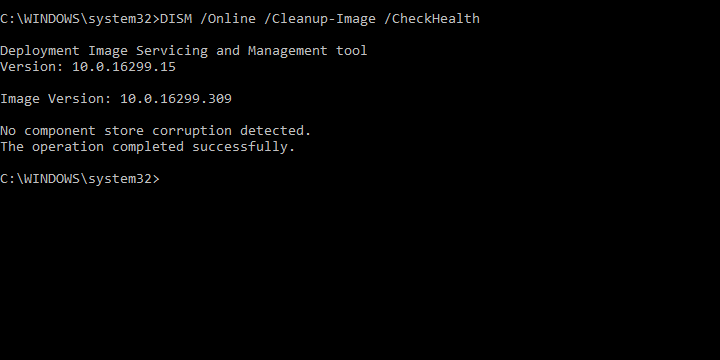
- tekan jendela kunci + R, Tipe cmd, dan tekan Emasuk.
- Klik kanan di Perintah Cepat, dan pilih Jalankan sebagai administrator.
- Di baris perintah, salin-tempel baris berikut satu per satu, dan tekan Memasukkan setelah masing-masing:
DISM /online /Cleanup-Image / ScanHealthDISM /Online /Cleanup-Image /RestoreHealth - Tunggu resolusinya.
Jika alat SFC gagal, kita selalu dapat beralih ke DISM. Alat Layanan dan Manajemen Gambar Deployment mirip dengan SFC.
Namun, selain fakta bahwa ia dapat membangun kembali seluruh citra sistem jika terjadi korupsi, ada dua cara yang dapat Anda gunakan.
Yang pertama bergantung pada Pembaruan Windows untuk mengganti file yang rusak. Yang kedua lebih menggunakan drive instalasi eksternal (USB atau DVD) untuk menerapkan perbaikan.
7. Jalankan pemecah masalah BSOD
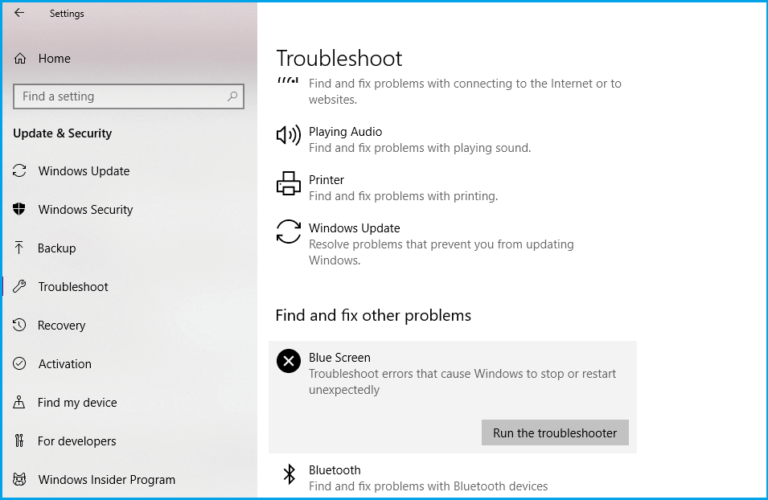
- Memegang Tombol Windows + S.
- Tipe Pengaturan di kotak pencarian, dan klik di atasnya.
- Pergi ke Pembaruan & Keamanan, dan pilih Memecahkan masalah.
- Pilih Layar biru, dan pergi ke Jalankan Pemecah Masalah.
- Ikuti petunjuk lebih lanjut di layar dan biarkan prosesnya selesai.
- Mengulang kembali komputer Anda.
Jika DISM gagal menyelesaikan masalah, mari coba alat pemecahan masalah bawaan Windows 10. Alat ini dapat membantu Anda menyelesaikan berbagai masalah, termasuk kesalahan BSOD.
Jangan lupa untuk memberi tahu kami apakah salah satu solusi membantu Anda mengatasi masalah tersebut. Jika Anda memiliki saran atau pertanyaan lain, jangan ragu untuk meninggalkannya di bagian komentar di bawah.
 Masih mengalami masalah?Perbaiki dengan alat ini:
Masih mengalami masalah?Perbaiki dengan alat ini:
- Unduh Alat Perbaikan PC ini dinilai Hebat di TrustPilot.com (unduh dimulai di halaman ini).
- Klik Mulai Pindai untuk menemukan masalah Windows yang dapat menyebabkan masalah PC.
- Klik Perbaiki Semua untuk memperbaiki masalah dengan Teknologi yang Dipatenkan (Diskon Eksklusif untuk pembaca kami).
Restoro telah diunduh oleh 0 pembaca bulan ini.
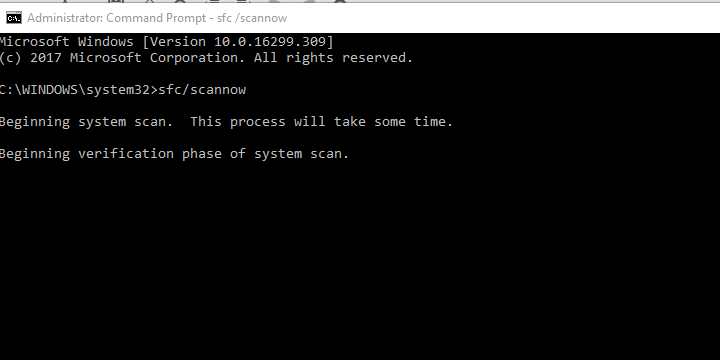


![[Fixed] Macrium Reflect clone gagal mem-boot kesalahan](/f/e88be587a8546e4b0b068d0f149811b3.png?width=300&height=460)